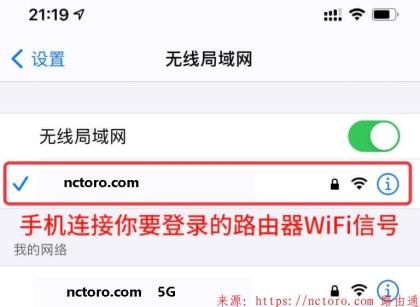华为随身WiFi登录入口与登录密码
 482人看过
482人看过

华为随身WiFi是一款便携式的无线网络设备,可以让用户在任何地方享受高速的上网体验。华为随身WiFi支持多种网络制式,包括4G、5G、WLAN等,可以自动选择最优的网络接入方式。华为随身WiFi还具有强大的电池续航能力,可以支持多台设备同时连接,并提供快速充电和反向充电功能。
 如果你想要使用华为随身WiFi,你需要了解它的登录入口,以便进行首次上网配置、查看和管理接入WLAN的设备、修改管理页面的登录密码等操作。本文将介绍华为随身WiFi的登录入口及相关操作步骤。
如果你想要使用华为随身WiFi,你需要了解它的登录入口,以便进行首次上网配置、查看和管理接入WLAN的设备、修改管理页面的登录密码等操作。本文将介绍华为随身WiFi的登录入口及相关操作步骤。首次上网配置
如果你是第一次使用华为随身WiFi,你需要进行以下步骤:- 准备一张适用于本随身WiFi的SIM卡,轻轻打开设备后盖的边角,沿着后盖边缘全部打开,取下后盖和电池,正确插入卡槽。不同型号的华为随身WiFi可能有不同的插卡方式,请参考产品说明书或官网指导。
- 长按电源键开机。
- 手机、笔记本电脑等上网设备连接华为随身WiFi设备上网,搜索到WLAN名称,输入正确的密码后即可上网。默认WLAN名称和密码请打开产品后盖查看,如果没有默认密码,请根据指导完成后续操作。
- 打开浏览器,页面自动跳转至上网向导(若未跳转,请输入192.168.8.1)。华为随行WiFi默认用户名跟密码:admin 跟 密码未空 。设置wifi密码和设备登录密码等。
- 设置完成后,请重新手动连接WLAN,即可上网。
查看与管理接入WLAN的设备
如果你想要查看或管理已经连接到华为随身WiFi的WLAN设备,你需要进行以下步骤:- 手机连接到华为随身WiFi的网络,在手机浏览器地址栏中输入 192.168.8.1 登录 Web 管理界面。
- 依次点击 状态 > 在线设备 ,即可查看当前接入WLAN的设备列表。
- 如果你想要断开某个设备的连接,可以点击该设备右侧的 断开 按钮。
- 如果你想要禁止某个设备再次连接,可以点击该设备右侧的 禁止 按钮。如果你想要解除禁止,可以点击 设置 > 黑名单 ,选择要解除禁止的设备,并点击 删除 按钮。
修改管理页面的登录密码
如果你想要修改华为随身WiFi管理页面的登录密码,以提高安全性或方便记忆,你需要进行以下步骤:- 手机或电脑连接到华为随身WiFi的网络。
- 在上网设备的浏览器地址栏中输入 192.168.8.1 登录 Web 管理界面。
- 依次点击 设置 > 系统 > 修改密码 ,依据界面提示输入当前密码,新密码,并确认新密码。
- 点击 应用 按钮,完成密码修改。
路由器已成为现代家庭和办公环境中不可或缺的设备,它为我们提供了稳定的互联网连接。了解如何访问和使用路由器管理页面是必不可少的技能,本文将向您介绍使用 http://192.168.2.1 访问路由器管理页面的详细指南,并提供一些常见的管理操作。
 968人看过
968人看过
随着互联网的发展,IPv6已经成为一种常见的网络协议,为网络提供更多的IP地址。然而,在一些情况下,开启IPv6并连接WiFi时可能会遇到访问变慢或无法打开网页的问题。本文将为你提供一些有用的解决方法,帮助你解决这个问题。
 671人看过
671人看过
在日常使用中,我们时常需要面对各种电子设备的故障和问题,其中路由器的设置和维护显得尤为重要。有时,我们可能由于各种原因不得不进行路由器的复位操作,但随之而来的问题是,我们往往会忘记宽带账号密码。在本文中,我将为大家介绍几种方法,帮助你重新设置宽带账号密码,并重新配置路由器,使其能够重新联网使用。
 525人看过
525人看过
首先,需要打开手机的Wi-Fi功能,并搜索到名为“路由器的默认Wi-Fi名称”的无线网络。然后,在手机的浏览器中输入192.168.1.1,并回车进入登录页面。在登录页面中,需要输入正确的用户名和密码,才能登录到无线路由器的设置界面。
 563人看过
563人看过
影腾随身Wi-Fi是一种便携式无线路由器,具有高速、稳定、安全的网络连接。它支持多种设备的连接,如智能手机、平板电脑、笔记本电脑等,可以让我们随时随地畅游网络。影腾随身Wi-Fi的安全性非常高,它采用了多种加密方式,保护用户的个人信息和隐私。
 581人看过
581人看过
随身wifi是一种便携式的无线上网设备,它可以让你在任何地方都能享受高速的网络服务,无论是工作还是娱乐。但是,面对市场上琳琳满目的随身wifi品牌和型号,你是否感到困惑和迷茫?怎么才能选到一款适合自己的随身wifi呢?本文将从以下几个方面为你提供一些参考和建议。
 659人看过
659人看过